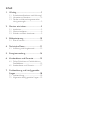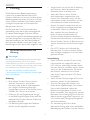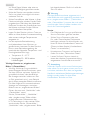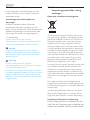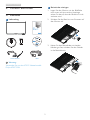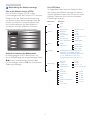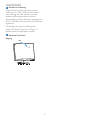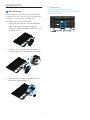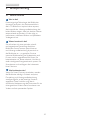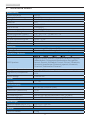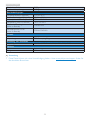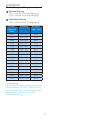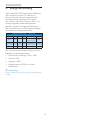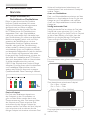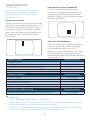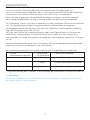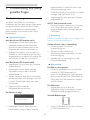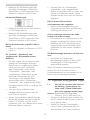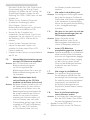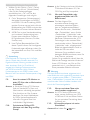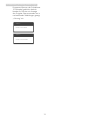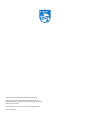Philips 226V6QSB6/00 Benutzerhandbuch
- Kategorie
- Fernseher
- Typ
- Benutzerhandbuch

www.philips.com/welcome
DE Bedienungsanleitung 1
Kundendienst und Garantie 15
Problemlösung und
häufig gestellte Fragen 18
226V6

Inhalt
1. Wichtig ....................................................1
1.1 Sicherheitsmaßnahmen und Wartung 1
1.2 Hinweise zur Notation ................................3
1.3 Geräte und Verpackungsmaterialien
richtig entsorgen .............................................3
2. Monitor einrichten ................................ 5
2.1 Installation ...........................................................5
2.2 Monitor bedienen ..........................................6
2.3 Ständer und Basis abnehmen ..................9
3. Bildoptimierung ....................................10
3.1 SmartContrast ..............................................10
4. Technische Daten ................................11
4.1 Auflösung und Vorgabemodi.................13
5. Energieverwaltung ...............................14
6. Kundendienst und Garantie ..............15
6.1 Philips-Richtlinien zu Flachbildschirm-
Pixeldefekten ..................................................15
6.2 Kundendienst und Garantie ..................17
7. Problemlösung und häufig gestellte
Fragen ....................................................18
7.1 Problemlösung ..............................................18
7.2 Allgemeine häufig gestellte Fragen ....19

1
1. Wichtig
1. Wichtig
Diese elektronische Bedienungsanleitung
richtet sich an jeden Benutzer des Philips-
Monitors. Nehmen Sie sich zum Studium dieser
Bedienungsanleitung etwas Zeit, bevor Sie Ihren
neuen Monitor benutzen. Die Anleitung enthält
wichtige Informationen und Hinweise zum
Betrieb ihres Monitors.
Die Garantie der Firma Philips findet dann
Anwendung, wenn der Artikel ordnungsgemäß
für dessen beabsichtigten Gebrauch benutzt
wurde und zwar gemäß der Bedienungsanleitung
und nach Vorlage der ursprünglichen Rechnung
oder des Kassenbons, auf dem das Kaufdatum,
der Name des Händlers sowie die Modell- und
Herstellungsnummer des Artikels aufgeführt sind.
1.1 Sicherheitsmaßnahmen und
Wartung
Warnungen
Der Einsatz von Bedienelementen, Einstellungen
und Vorgehensweisen, die nicht in dieser
Dokumentation erwähnt und empfohlen werden,
kann zu Stromschlägen und weiteren elektrischen
und mechanischen Gefährdungen führen.
Vor dem Anschließen und Benutzen des
Computermonitors die folgenden Anweisungen
lesen und befolgen:
Bedienung
• Bitte setzen Sie den Monitor keinem
direkten Sonnenlicht, sehr hellem
Kunstlicht oder anderen Wärmequellen
aus. Längere Aussetzung derartiger
Umgebungen kann eine Verfärbung sowie
Schäden am Monitor verursachen.
• Entfernen Sie alle Gegenstände, die ggf.
in die Belüftungsöffnungen fallen oder die
adäquate Kühlung der Monitor-Elektronik
behindern könnten.
• Die Belüftungsöffnungen des Gehäuses
dürfen niemals abgedeckt werden.
• Vergewissern Sie sich bei der Aufstellung
des Monitors, dass Netzstecker und
Steckdose leicht erreichbar sind.
• Wenn der Monitor durch Ziehen
des Netzsteckers ausgeschaltet wird,
warten Sie 6 Sekunden, bevor Sie den
Netzstecker wieder anschließen, um den
Normalbetrieb wieder aufzunehmen.
• Achten Sie darauf, ausnahmslos das von
Philips mitgelieferte zulässige Netzkabel
zu benutzen. Wenn Ihr Netzkabel
fehlt, nehmen Sie bitte Kontakt mit
Ihrem örtlichen Kundencenter auf.
(Diese sind dem Kapitel Kundendienst-/
Kundeninformationscenter zu entnehmen.)
• Setzen Sie den Monitor im Betrieb keinen
starken Vibrationen und Erschütterungen
aus.
• Der LCD-Monitor darf während des
Betriebs oder Transports keinen Stößen
oder Schlägen ausgesetzt und nicht fallen
gelassen werden.
Instandhaltung
• Üben Sie keinen starken Druck auf das
Monitorpanel aus; andernfalls kann Ihr
LCD-Monitor beschädigt werden. Wenn
Sie Ihren Monitor umstellen wollen, fassen
Sie ihn an der Außenseite an; Sie dürfen
den Monitor niemals mit Ihrer Hand
oder Ihren Fingern auf dem LCD-Panel
hochheben.
• Wenn Sie den Monitor längere Zeit nicht
benutzen, ziehen Sie das Netzkabel.
• Auch zur Reinigung des Monitors mit
einem leicht angefeuchteten Tuch ziehen
Sie erst das Netzkabel. Wenn der
Bildschirm ausgeschaltet ist kann er mit
einem trockenen Tuch abgewischt werden.
Benutzen Sie zur Reinigung Ihres Monitors
jedoch niemals organische Lösemittel, wie
z. B. Alkohol oder Reinigungsflüssigkeiten
auf Ammoniakbasis.
• Zur Vermeidung des Risikos eines
elektrischen Schlags oder einer dauerhaften
Beschädigung des Gerätes muss der Monitor

2
1. Wichtig
vor Staub, Regen, Wasser oder einer zu
hohen Luftfeuchtigkeit geschützt werden.
• Sollte der Monitor nass werden, wischen
Sie ihn so schnell wie möglich mit einem
trockenen Tuch ab.
• Sollten Fremdkörper oder Wasser in Ihren
Monitor eindringen, schalten Sie das Gerät
umgehend aus und ziehen das Netzkabel.
Entfernen Sie dann den Fremdkörper bzw.
das Wasser und lassen Sie den Monitor
vom Kundendienst überprüfen.
• Lagern Sie den Monitor nicht an Orten, an
denen er Hitze, direkter Sonneneinstrahlung
oder extrem niedrigen Temperaturen
ausgesetzt ist.
• Um die optimale Betriebsleistung
und Lebensdauer Ihres Monitors zu
gewährleisten, benutzen Sie den Monitor
bitte in einer Betriebsumgebung, die
innerhalb des folgenden Temperatur- und
Feuchtigkeitsbereichs liegt:
• Temperatur: 0 - 40 °C
• Feuchtigkeit: 20 - 80 % relative
Luftfeuchtigkeit
Wichtige Hinweise zu „eingebrannten
Bildern“/„Geisterbildern“.
• Wichtig: Aktivieren Sie grundsätzlich
einen bewegten Bildschirmschoner, wenn
Sie Ihren Monitor verlassen. Achten Sie
grundsätzlich darauf, dass das Bild bei
der Anzeige statischer Inhalte von Zeit
zu Zeit gewechselt wird – zum Beispiel
durch einen passenden Bildschirmschoner.
Die über längere Zeit ununterbrochene
Anzeige von unbewegten, statischen
Bildern kann zu „eingebrannten Bildern“
führen, die man auch „Nachbilder“ oder
„Geisterbilder“ nennt.
Solche „Geisterbilder“, „Nachbilder“
oder „eingebrannten“ Bilder zählen
zu den bekannten Phänomenen der
LCD-Technologie. In den meisten Fällen
verschwinden solche „Geisterbilder“,
„Nachbilder“ oder „eingebrannten“ Bilder
bei abgeschaltetem Gerät im Laufe der
Zeit von selbst.
Warnung
Falls kein Bildschirmschoner eingesetzt wird
oder Bildinhalte nicht regelmäßig wechseln, kann
es zu „eingebrannten Bildern“, „Nachbildern“
oder „Geisterbildern“ kommen, die nicht mehr
verschwinden. Solche Schäden werden nicht
durch die Garantie abgedeckt.
Service
• Das Gehäuse darf nur von qualifizierten
Service-Technikern geöffnet werden.
• Sollten Sie zur Reparatur oder zum
Ein- oder Zusammenbau Dokumente
benötigen, nehmen Sie bitte Kontakt mit
Ihrem örtlichen Kundendienst-Center auf.
(Diese sind dem Kapitel „Kundendienst-
Center“ zu entnehmen.)
• Hinweise zum Transport und Versand
finden Sie in den „Technischen Daten“.
• Lassen Sie Ihren Monitor niemals in
einem der direkten Sonneneinstrahlung
ausgesetzten Auto/Kofferraum zurück.
Anmerkung
Sollte der Monitor nicht normal funktionieren
oder sollten Sie nicht genau wissen, was Sie zu
tun haben, nachdem die in dem vorliegenden
Handbuch enthaltenen Bedienungsanweisungen
befolgt wurden, ziehen Sie bitte einen
Kundendienst-Techniker zu Rate.

3
1. Wichtig
1.2 Hinweise zur Notation
In den folgenden Unterabschnitten wird die
Notation erläutert, die in diesem Dokument
verwendet wurde.
Anmerkungen, Vorsichtshinweise und
Warnungen
In diesem Handbuch können Abschnitte
entweder fett oder kursiv gedruckt und mit
einem Symbol versehen sein. Diese Textabschnitte
enthalten Anmerkungen, Vorsichtshinweise oder
Warnungen. Sie werden wie folgt eingesetzt:
Anmerkung
Dieses Symbol weist auf wichtige
Informationen und Tipps hin, mit denen Sie Ihr
Computersystem besser einsetzen können.
Vorsicht
Dieses Symbol verweist auf Informationen
darüber, wie entweder eventuelle Schäden an
der Hardware oder Datenverlust vermieden
werden können.
Warnung
Dieses Symbol weist auf mögliche
Verletzungsgefahren hin, und gibt an, wie diese
vermieden werden können.
Es können auch andere Warnungen in anderen
Formaten angezeigt werden, die nicht mit einem
Symbol versehen sind. In solchen Fällen ist die
spezifische Darstellung der Warnung behördlich
vorgeschrieben.
1.3 Geräte und
Verpackungsmaterialien richtig
entsorgen
Elektrische und elektronische Altgeräte
Diese Kennzeichnung am Produkt oder an sei-
ner Verpackung signalisiert, dass dieses Produkt
gemäß europäischer Direktive 2012/19/EU zur
Handhabung elektrischer und elektronischer
Altgeräte nicht mit dem regulären Hausmüll
entsorgt werden darf. Sie müssen dieses Gerät
zu einer speziellen Sammelstelle für elektrische
und elektronische Altgeräte bringen. Ihre Stadt-
verwaltung, Ihr örtliches Entsorgungsunterneh-
men oder der Händler, bei dem Sie das Produkt
erworben haben, informieren Sie gerne über
geeignete Sammelstellen für elektrische und
elektronische Altgeräte in Ihrer Nähe.
Ihr neuer Monitor enthält Rohstoffe, die recycelt
und wiederverwendet werden können. Das
Gerät kann von spezialisierten Unternehmen
sachgerecht recycelt werden; so können mög-
lichst viele Materialien wiederverwertet werden,
während nur ein geringer Teil entsorgt werden
muss.
Wir haben auf sämtliches unnötiges Verpak-
kungsmaterial verzichtet und dafür gesorgt, dass
sich die Verpackung leicht in einzelne Materialien
trennen lässt.
Ihr Vertriebsrepräsentant informiert Sie gerne
über örtliche Regelungen zur richtigen Entsor-
gung Ihres alten Monitors und der Verpackung.
Hinweise zu Rücknahme und Recycling
Philips verfolgt technisch und ökonomisch sinn-
volle Ziele zur Optimierung der Umweltverträg-
lichkeit ihrer Produkte, Dienste und Aktivitäten.

4
1. Wichtig
Von der Planung über das Design bis hin zur
Produktion legt Philips größten Wert darauf,
Produkte herzustellen, die problemlos recycelt
werden können. Bei Philips geht es bei der
Behandlung von Altgeräten vorrangig darum,
möglichst an landesweiten Rücknahmeinitiati-
ven und Recyclingsprogrammen mitzuwirken –
vorzugsweise in Zusammenarbeit mit Mitbewer-
bern –, in deren Rahmen sämtliche Materialien
(Produkte und zugehöriges Verpackungsmateri-
al) in Harmonie mit Umweltschutzgesetzen und
Rücknahmeprogrammen von Vertragsunterneh-
men recycelt werden.
Ihr Anzeigegerät wurde aus hochwertigen Mate-
rialien und Komponenten gefertigt, die recycelt
und wiederverwendet werden können.
Wenn Sie mehr über unser Recyclingprogramm
erfahren möchten, besuchen Sie bitte:
http://www.philips.com/sites/philipsglobal/
about/sustainability/ourenvironment/
productrecyclingservices.page

5
2. Monitor einrichten
2. Monitor einrichten
2.1 Installation
Lieferumfang
VGA
AC/DC Adapter
Register your product and get support at
www.philips.com/welcome
226V6
Quick
Start
2
0
1
5
K
o
n
i
n
k
l
i
j
k
e
P
h
i
l
i
p
s
N
.
V
.
A
l
l
r
i
g
h
t
s
r
e
s
e
r
v
e
d
.
U
n
a
u
t
h
o
r
i
z
e
d
d
u
p
l
i
c
a
t
i
o
n
i
s
a
v
i
o
l
a
t
i
o
n
o
f
a
p
p
l
i
c
a
b
l
e
l
a
w
s
.
M
a
d
e
a
n
d
p
r
i
n
t
e
d
i
n
C
h
i
n
a
.
V
e
r
s
i
o
n
Monitor drivers
User’s Manual
使用
前请阅读使用说明
保留备用
CD
Warnung:
VerwendenSienurdasAC/DC-Netzteilmodell:
Philips ADPC1936
Basisständer anbringen
1. Legen Sie den Monitor mit der Bildfläche
nach unten auf eine weiche Unterlage;
achten Sie darauf, dass der Bildschirm nicht
verkratzt wird.
2. Schieben Sie die Basis bis zum Einrasten auf
den Monitor auf.
3. Halten Sie den Basisständer mit beiden
Händen gut fest, schieben Sie den Ständer
in die Basissäule ein.
AC/DC-Netzteil

6
2. Monitor einrichten
Mit Ihrem PC verbinden
4
2
1
23
3
1
AC/DC-Netzeingang
VGA-Eingang
DVI-D-Eingang
Kensington-Diebstahlsicherung
PC-Verbindung
1. Schließen Sie das Netzkabel richtig an der
Rückseite des Monitors an.
2. Schalten Sie den Computer aus, trennen
Sie das Netzkabel.
3. Verbinden Sie das Signalkabel des Monitors
mit dem Videoanschluss an der Rückseite
des Computers.
4. Verbinden Sie die Netzkabel des
Computers und des Monitors mit einer
Steckdose in der Nähe.
5. Schalten Sie Computer und Bildschirm ein.
Wenn der Monitor ein Bild anzeigt, ist die
Installation abgeschlossen.
2.2 Monitor bedienen
Beschreibung der Vorderseite des
Produktes
5
6 2347
Monitor ein- und ausschalten.
Auf das OSD-Menü zugreifen.
OSD-Einstellungen bestätigen.
Zum Zurückkehren zur
vorherigen OSD-Ebene.
Helligkeit anpassen.
OSD-Menü anpassen.
Anzeigeformat ändern.
Monitor automatisch anpassen.

7
2. Monitor einrichten
Beschreibung der Bildschirmanzeige
Was ist ein Bildschirmmenü (OSD)?
Das On-Screen Display (OSD) ist eine
Funktionseigenschaft aller Philips-LCD-Monitore.
Dadurch kann der Endnutzer die Anpassung
von Bildschirm-Betriebseinstellungen oder die
Anwahl von Monitor-Funktionen direkt über
ein Anweisungsfenster auf dem Bildschirm
vornehmen. Auf dem Bildschirm erscheint
folgende benutzerfreundliche Schnittstelle:
Einfache Hinweise zu den Bedientasten
Im oben gezeigten OSD-Menü können Sie
durch die Betätigung der entsprechenden Tasten
an der Frontblende des Monitors den
Cursor bewegen und mit OK die Auswahl bzw.
Änderung bestätigen.
Das OSD-Menü
Im Folgenden finden Sie einen Überblick über
die Struktur der Bildschirmanzeige. Sie können
dies als Referenz nutzen, wenn Sie sich zu einem
späteren Zeitpunkt durch die verschiedenen
Einstellungen arbeiten.
Main menu Sub menu
Picture
Wide Screen, 4:3
0~100
0~100
Picture Format
Brightness
Contrast
OSD Settings
0~100
0~100
Off, 1, 2, 3, 4
5s, 10s, 20s, 30s, 60s
Horizontal
Vertical
Transparency
OSD Time Out
Setup
0~100
On, Off
Yes, No
0~100
0~100
0~100
H. Position
Auto
V. Position
Phase
Clock
Resolution Notification
Reset
Information
Language
English,Español,Français,Deutsch,Italiano,
Nederlands, Svenska, Suomi, Polski, Čeština
한국어,
日本語, Maryar, Українська,
Português do Brazil, Ελληνική , 繁體中文
Português,Русский,简体中文,
Türkçe,
Color
6500K, 9300K
Red: 0~100
Green: 0~100
Blue: 0~100
Color Temperature
sRGB
User Define
On, Off
SmartContrast
1.8, 2.0, 2.2, 2.4, 2.6
Gamma
Input
VGA
DVI
On, Off
Pixel Orbiting

8
2. Monitor einrichten
Hinweis zur Auflösung
Dieser Monitor erreicht bei seiner nativen
Auflösung von 1920 x 1080 bei 60 Hz seine
volle Leistung. Wird der Monitor mit einer
anderen Auflösung betrieben, wird eine
Warnmeldung auf dem Bildschirm angezeigt: Mit
1920 x 1080 bei 60 Hz erreichen Sie die besten
Ergebnisse.
Die Anzeige der nativen Auflösung kann
mittels der Option Setup (Einrichtung) im
Bildschirmmenü ausgeschaltet werden.
Physische Funktionen
Neigung
20
-5

9
2. Monitor einrichten
2.3 Ständer und Basis abnehmen
Basis abnehmen
Bitte machen Sie sich mit den nachstehenden
Hinweisen vertraut, bevor Sie die Monitorbasis
zerlegen – so vermeiden Sie mögliche
Beschädigungen und Verletzungen.
1. Legen Sie den Monitor mit der Bildfläche
nach unten auf eine glatte Unterlage;
achten Sie darauf, dass der Bildschirm nicht
verkratzt wird.
2. Drücken Sie zum Entfernen der Basis von
der Basissäule die Freigabeclips zusammen.
1
3. Bitte drücken Sie den Freigabeknopf zum
Entfernen der Basissäule.
2
Anmerkung
Der Monitor kann an einer VESA-
Standardhalterung (100 mm Lochabstand)
angebracht werden.
100mm
100mm

10
3. Bildoptimierung
3. Bildoptimierung
3.1 SmartContrast
Was ist das?
Eine einzigartige Technologie, die Bildinhalte
dynamisch analysiert, das Kontrastverhältnis
des LCD-Bildschirms optimal daran anpasst,
die Intensität der Hintergrundbeleuchtung bei
hellen Bildern steigert oder bei dunklen Szenen
entsprechend vermindert. All dies trägt zu
intensiveren, schärferen Bildern und perfektem
Videogenuss bei.
Wieso brauche ich das?
Sie wünschen sich eine optimale, scharfe
und angenehme Darstellung sämtlicher
Bildinhalte. SmartContrast passt Kontrast
und Hintergrundbeleuchtung dynamisch an
die Bildinhalte an – so genießen Sie eine
intensive Bilddarstellung bei Videospielen und
Firmen und ein angenehmes Bild, wenn Sie
beispielsweise mit Texten arbeiten. Und durch
einen niedrigeren Energieverbrauch sparen Sie
Stromkosten und verlängern die Lebenszeit
Ihres Monitors.
Wie funktioniert das?
Wenn Sie SmartContrast einschalten, werden
die Bildinhalte ständig in Echtzeit analysiert,
Darstellung und Hintergrundbeleuchtung
verzögerungsfrei an die jeweilige Situation
angepasst. Diese Funktion sorgt durch
dynamische Verbesserung des Kontrastes für ein
unvergessliches Erlebnis beim Anschauen von
Videos und bei spannenden Spielen.

11
4. Technische Daten
4. Technische Daten
Bilddarstellung
Bildschirmpaneltyp AH-IPS
Hintergrundbeleuchtung W-LED-System
Panelgröße 21,5 Zoll Breitbild (54,6cm)
Bildformat 16:9
Pixelabstand
0,248 x 0,248 mm
SmartContrast 10,000,000:1
Reaktionszeit (typisch) 8ms (GtG_BW)
Optimale Auflösung 1920 x 1080 bei 60 Hz
Betrachtungswinkel (typisch) 178 ° (H) / 178 ° (V) bei C/R > 10
Anzeigefarben 16,7 M
Vertikale Aktualisierungsrate 56 Hz - 76 Hz
Horizontalfrequenz 30kHz - 83kHz
sRGB Ja
Anschlüsse
Signaleingang VGA (analog), DVI (digital ,HDCP)
Eingangsignal Getrennte Synchronisierung, Synchronisierung bei Grün
Zusätzliche Merkmale
Komfortfunktionen
OSD-Sprachen
Englisch, Deutsch, Spanisch, Französisch, Italienisch, Ungarisch,
Niederländisch, Portugiesisch, Brasilianisches Portugiesisch,
Polnisch, Russisch, Schwedisch, Finnisch, Türkisch, Tschechisch,
Ukrainisch, Vereinfachtes Chinesisch, Japanisch, Koreanisch,
Griechisch, Traditionelles Chinesisch
Sonstige Komfortmerkmale Kensington-Schloss
Plug and Play-Kompatibilität
DDC/CI, sRGB, Windows 7/Windows 8/Windows 8.1, Mac
OSX
VESA-Montage 100x100 mm
Ständer
Neigung -5 / +20
Stromversorgung
Betrieb 25,2 W (typ.), 25,56 W (max.)
Ruhezustand (Bereitschaft) 0,5 W
Aus 0,5 W
Betriebsanzeige-LED Betrieb: Weiß. Bereitschaftsmodus: Weiß (blinkend)
Stromversorgung Extern, 100 – 240 V Wechselspannung, 50-60 Hz
Abmessungen
Gerät mit Ständer (B x H x T) 500 x 372 x 200 mm
Gerät ohne Ständer (B x H x T) 500 x 306 x 39 mm
Gewicht
Gerät mit Ständer 2,50kg

12
4. Technische Daten
Gerät ohne Ständer 2,20kg
Gerät mit Verpackung 3,79kg
Betriebsbedingungen
Temperaturbereich(Betrieb) 0°Cbis40°C
RelativeFeuchtigkeit(Betrieb) 20%bis80%
AtmosphärischerDruck(Betrieb) 700bis1060hPa
Temperatur(nichtimBetrieb) -20°Cbis60°C
RelativeLuftfeuchtigkeit
(nichtimBetrieb)
10%bis90%
AtmosphärischerDruck
(nichtimBetrieb)
500bis1060hPa
Umwelt
ROHS Ja
Verpackung 100 % recyclingfähig
Einhaltung von Richtlinien
Zulassungen CE Mark, FCC Class B, BSMI, WEEE, CCC, CECP
Gehäuse
Farbe Schwarz
Design Glänzend/Textur
Anmerkung
1. Diese Daten können sich ohne Vorankündigung ändern. Unter www.philips.com/support finden Sie
die aktuellsten Broschüren.

13
4. Technische Daten
4.1 Auflösung und Vorgabemodi
Maximale Auflösung
1920 x 1080 bei 60 Hz (Analogeingang)
1920 x 1080 bei 60 Hz (Digitaleingang)
Empfohlene Auflösung
1920 x 1080 bei 60 Hz (Analogeingang)
Horizon-
talfrequenz
(kHz)
Auflösung Vertikalfre-
quenz (Hz)
31,47 720 x 400 70,09
31,47 640 x 480 59,94
35,00 640 x 480 66,67
37,86 640 x 480 72,81
37,50 640 x 480 75,00
37,88 800 x 600 60,32
46,88 800 x 600 75,00
48,36 1024 x 768 60,00
60,02 1024 x 768 75,03
44,77 1280 x 720 59,86
63,89 1280 x 1024 60,02
79,98 1280 x 1024 75,03
55,94 1440 x 900 59,89
70,64 1440 x 900 74,98
65,29 1680 x 1050 59,95
67,50 1920 x 1080 60,00
Anmerkung
Bitte beachten Sie, dass Ihr Bildschirm bei seiner
nativen Auflösung von 1920 x 1080 bei 60 Hz
am besten funktioniert. Zur Erzielung optimaler
Anzeigequalität befolgen Sie bitte diese
Auflösungempfehlung.

14
5. Energieverwaltung
5. Energieverwaltung
Wenn eine VESA DPM-kompatible Grafikkarte
oder Software in Ihrem PC installiert ist,
kann der Monitor seinen Energieverbrauch
bei Nichtnutzung automatisch verringern.
Der Monitor kann durch Tastatur-, Maus- und
sonstige Eingaben wieder betriebsbereit
gemacht werden. Die folgende Tabelle zeigt
den Stromverbrauch und die Signalisierung der
automatischen Energiesparfunktion:
Energieverwaltung – Definition
VESA-Modus Video H-Sync V-Sync Stromverbrauch LED-Farbe
Aktiv Ein Ja Ja
25,2 W (typ.)
25,56 W (max.)
Weiß
Ruhezustand
(Bereitschaft)
Aus Nein Nein 0,5 W (typ.)
Weiß
(blinkend)
Ausgeschaltet Aus - - 0,5 W (typ.) Aus
Der Stromverbrauch dieses Monitors wird mit
folgender Installation gemessen.
• Physikalische Auflösung: 1920 x 1080
• Kontrast: 50%
• Helligkeit: 100%
• Farbtemperatur: 6500K mit vollem
Weißbereich
Anmerkung
Diese Daten können sich ohne Vorankündigung
ändern.

15
6. Kundendienst und Garantie
6. Kundendienst und
Garantie
6.1 Philips-Richtlinien zu
Flachbildschirm-Pixeldefekten
Philips ist stets darum bemüht, Produkte
höchster Qualität anzubieten. Wir setzen
die fortschrittlichsten Herstellungsprozesse
der Branche ein und führen strengste
Qualitätskontrollen durch. Jedoch sind die
bei TFT-Bildschirmen für Flachbildschirme
eingesetzten Pixel- oder Subpixeldefekte
manchmal unvermeidlich. Kein Hersteller kann
eine Gewährleistung für vollkommen fehlerfreie
Bildschirme abgeben, jedoch wird von Philips
garantiert, dass alle Bildschirme mit einer
inakzeptablen Anzahl an Defekten entweder
repariert oder gemäß der Gewährleistung
ersetzt werden. In diesem Hinweis werden die
verschiedenen Arten von Pixelfehlern erläutert,
und akzeptable Defektstufen für jede Art definiert.
Um ein Anrecht auf Reparaturen oder einen
Ersatz gemäß der Gewährleistung zu haben, hat
die Anzahl der Pixeldefekte eines TFT-Monitors
diese noch akzeptablen Stufen zu überschreiten.
So dürfen beispielsweise nicht mehr als
0,0004 % der Subpixel eines Monitors Mängel
aufweisen. Da einige Arten oder Kombinationen
von Pixeldefekten offensichtlicher sind als
andere, setzt Philips für diese noch strengere
Qualitätsmaßstäbe. Diese Garantie gilt weltweit.
Subpixel Subpixel Subpixel
Pixel
Pixel und Subpixel
Ein Pixel oder Bildelement besteht aus
drei Subpixeln in den Grundfarben rot,
grün und blau. Bilder werden durch eine
Zusammensetzung vieler Pixel erzeugt. Wenn
alle Subpixel eines Pixels erleuchtet sind,
erscheinen die drei farbigen Subpixel als
einzelnes weißes Pixel. Wenn alle drei Subpixel
nicht erleuchtet sind, erscheinen die drei
farbigen Subpixel als einzelnes schwarzes Pixel.
Weitere Kombinationen beleuchteter und
unbeleuchteter Pixel erscheinen als Einzelpixel
anderer Farben.
Arten von Pixeldefekten
Pixel- und Subpixeldefekte erscheinen auf dem
Bildschirm in verschiedenen Arten. Es gibt zwei
Kategorien von Pixeldefekten und mehrere
Arten von Subpixeldefekten innerhalb dieser
Kategorien.
Ständig leuchtendes Pixel
Ständig leuchtende Pixel erscheinen als Pixel oder
Subpixel, die immer erleuchtet („Ein“) sind. Das
heißt, dass ein Bright-Dot (heller Punkt) ein Subpixel
ist, das auf dem Bildschirm hell bleibt, wenn der
Bildschirm ein dunkles Bild zeigt. Die folgenden
Typen von Bright-Dot-Fehlern kommen vor.
Ein erleuchtetes rotes, grünes oder blaues
Subpixel.
Zwei benachbarte erleuchtete Subpixel:
- Rot + Blau = Violett
- Rot + Grün = Gelb
- Grün + Blau = Zyan (Hellblau)
Drei benachbarte erleuchtete Subpixel (ein
weißes Pixel).

16
6. Kundendienst und Garantie
Anmerkung
Ein roter oder blauer Bright-Dot ist über 50
Prozent heller als benachbarte Punkte; ein
grüner Bright-Dot ist 30 Prozent heller als
benachbarte Punkte.
Ständig schwarzes Pixel
Ständig schwarze Pixel erscheinen als Pixel oder
Subpixel, die immer dunkel „ausgeschaltet“ sind.
Das heißt, dass ein Black-Dot (dunkler Punkt)
ein Subpixel ist, das auf dem Bildschirm dunkel
bleibt, wenn der Bildschirm ein helles Bild zeigt.
Die folgenden Typen von Black-Dot-Fehlern
kommen vor.
Abstände zwischen den Pixeldefekten
Da Pixel- und Subpixeldefekte derselben
Art, die sich in geringem Abstand zueinander
befinden, leichter bemerkt werden können,
spezifiziert Philips auch den zulässigen Abstand
zwischen Pixeldefekten.
Toleranzen bei Pixeldefekten
Damit Sie während der Gewährleistungsdauer
Anspruch auf Reparatur oder Ersatz infolge
von Pixeldefekten haben, muss ein TFT-
Bildschirm in einem Flachbildschirm von Philips
Pixel oder Subpixel aufweisen, die die in den
nachstehenden Tabellen aufgeführten Toleranzen
überschreiten.
Hellpunkt-Defekte Akzeptables Niveau
1 Leucht-Subpixel 3
2 anliegende Leucht-Subpixel 1
3 anliegende Leucht-Subpixel (ein weißes Pixel) 0
Abstand zwischen 2 defekten Hellpunkten* >15 mm
Gesamtzahl der defekten Hellpunkte aller Art 3
Dunkelpunkt-Defekte Akzeptables Niveau
1 Dunkel-Subpixel 5 oder weniger
2 anliegende Dunkel-Subpixel 2 oder weniger
3 anliegende Dunkel-Subpixel 0
Abstand zwischen zwei defekten Dunkelpunkten* >15 mm
Gesamtzahl der defekten Dunkelpunkte aller Art 5 oder weniger
Gesamtzahl der defekten Punkte Akzeptables Niveau
Gesamtzahl der defekten Hell- oder Dunkelpunkte aller Art 5 oder weniger
Anmerkung
1. 1 oder 2 anliegende Subpixel defekt = 1 Punkt defekt
2. Dieser Monitor ist ISO9241-307-konform (ISO9241-307: Ergonomische Anforderungen, Analyse-
und Konformitätsverfahren für elektronische optische Anzeigen)
3. ISO9241-307 ist der Nachfolger der vorherigen ISO13406-Richtlinie, die am 13.11.2008 von der
International Organisation for Standardisation (ISO) zurückgezogen wurde.

17
6. Kundendienst und Garantie
6.2 Kundendienst und Garantie
Informationen zu Garantieabdeckung und zusätzlichen Anforderungen zur
Inanspruchnahme des Kundendienstes in Ihrer Region erhalten Sie auf der Webseite
www.philips.com/support oder bei Ihrem örtlichen Philips-Kundendienst.
Wenn Sie Ihre allgemeine Garantiedauer verlängern möchten, wird über unseren
zertifizierten Kundendienst ein Servicepaket außerhalb der Garantie angeboten.
Falls Sie diesen Dienst in Anspruch nehmen möchten, erwerben Sie ihn bitte innerhalb
von 30 Kalendertagen ab dem Originalkaufdatum. Während der verlängerten
Garantiedauer beinhaltet der Service Abholung, Reparatur und Rückgabe. Allerdings
trägt der Anwender sämtliche Kosten.
Falls der zertifizierte Servicepartner die erforderlichen Reparaturen im Rahmen des
erweiterten Garantiepakets nicht durchführen kann, finden wir nach Möglichkeit
innerhalb der von Ihnen erworbenen verlängerten Garantiedauer alternative Lösungen
für Sie.
Weitere Einzelheiten erfahren Sie von unserem Philips-Kundendienstrepräsentanten
oder vom örtlichen Kundendienst (per Rufnummer).
Nachstehend werden die Rufnummern des Philips-Kundendienstes aufgelistet.
• Lokale
Standardgarantiedauer
• Verlängerte
Garantiedauer
• Gesamtgarantiedauer
• Variiert je nach Region • + 1 Jahr • Lokale Standardgarantiedauer +
1
• + 2 Jahre • Lokale Standardgarantiedauer +
2
• + 3 Jahre • Lokale Standardgarantiedauer +
3
**Originalkaufbeleg des Produktes und Kaufbeleg der erweiterten Garantie erforderlich.
Anmerkung
Rufnummern regionaler Service-Hotlines finden Sie in der Anleitung mit wichtigen Informationen auf
der Support-Seite der Philips-Webseite.

18
7. Problemlösung und häug gestellte Fragen
7. Problemlösung und häufig
gestellte Fragen
7.1 Problemlösung
Auf dieser Seite finden Sie Hinweise zu
Problemen, die Sie in den meisten Fällen selbst
korrigieren können. Sollte sich das Problem
nicht mit Hilfe dieser Hinweise beheben
lassen, wenden Sie sich bitte an den Philips-
Kundendienst.
Allgemeine Probleme
Kein Bild (Strom-LED leuchtet nicht)
• Überzeugen Sie sich davon, dass das
Netzkabel sowohl mit der Steckdose
als auch mit dem Netzanschluss an der
Rückseite des Monitors verbunden ist.
• Schauen Sie zunächst nach, ob die Ein-/
Austaste an der Vorderseite des Monitors
ausgeschaltet ist. In diesem Fall schalten Sie
den Monitor mit der Ein-/Austaste ein.
Kein Bild (Strom-LED leuchtet weiß)
• Vergewissern Sie sich, dass der Computer
eingeschaltet ist.
• Überzeugen Sie sich davon, dass das
Signalkabel richtig an den Computer
angeschlossen ist.
• Achten Sie darauf, dass die Anschlussstifte
am Monitorkabel nicht verbogen sind. Falls
ja, lassen Sie das Kabel reparieren oder
austauschen.
• Möglicherweise wurde die
Energiesparfunktion aktiviert.
Der Bildschirm zeigt
Attention
Check cable connection
• Überzeugen Sie sich davon, dass das
Monitorkabel richtig an den Computer
angeschlossen ist. (Lesen Sie auch in der
Schnellstartanleitung nach.)
• Prüfen Sie, ob die Anschlussstifte im Stecker
verbogen oder gebrochen sind.
• Vergewissern Sie sich, dass der Computer
eingeschaltet ist.
AUTO-Taste funktioniert nicht
• Die Auto-Funktion arbeitet nur im Analog
VGA-Modus. Bitte korrigieren Sie die
entsprechenden Werte manuell über das
OSD-Menü.
Anmerkung
Die Auto-Funktion arbeitet nicht im Digital DVI-
Modus, da sie hier überflüssig ist.
Sichtbare Rauch- oder Funkenbildung
• Führen Sie keine Schritte zur
Problemlösung aus.
• Trennen Sie den Monitor aus
Sicherheitsgründen unverzüglich von der
Stromversorgung.
• Wenden Sie sich unverzüglich an den
Philips-Kundendienst.
Bildprobleme
Das Bild ist nicht zentriert
• Passen Sie die Bildposition mit der Auto-
Funktion im OSD-Hauptmenü an.
• Passen Sie die Bildposition über die Setup
(Einrichtung) Phase/Clock (Phase/Takt) im
OSD-Menü an. Dies funktioniert lediglich
im VGA-Modus.
Das Bild zittert
• Vergewissern Sie sich, dass das
Signalkabel richtig und wackelfrei an den
Grafikkartenausgang angeschlossen ist.
Vertikale Bildstörungen
• Passen Sie das Bild mit der Auto-Funktion
im OSD-Hauptmenü an.
Seite wird geladen ...
Seite wird geladen ...
Seite wird geladen ...
Seite wird geladen ...
Seite wird geladen ...
-
 1
1
-
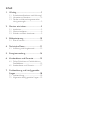 2
2
-
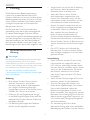 3
3
-
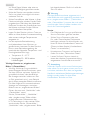 4
4
-
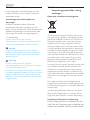 5
5
-
 6
6
-
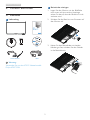 7
7
-
 8
8
-
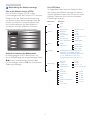 9
9
-
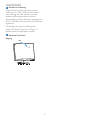 10
10
-
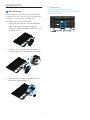 11
11
-
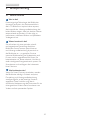 12
12
-
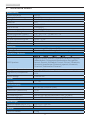 13
13
-
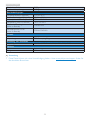 14
14
-
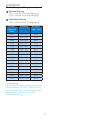 15
15
-
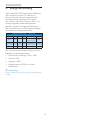 16
16
-
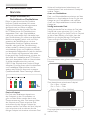 17
17
-
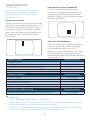 18
18
-
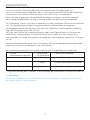 19
19
-
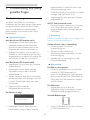 20
20
-
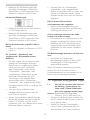 21
21
-
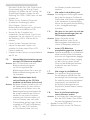 22
22
-
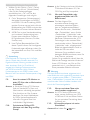 23
23
-
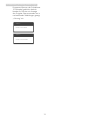 24
24
-
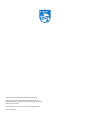 25
25
Philips 226V6QSB6/00 Benutzerhandbuch
- Kategorie
- Fernseher
- Typ
- Benutzerhandbuch
Verwandte Artikel
-
Philips 243S5 Benutzerhandbuch
-
Philips 243V5LHAB5/00 Benutzerhandbuch
-
Philips 246V5LDSB/00 Benutzerhandbuch
-
Philips 243S5LHMB/00 Benutzerhandbuch
-
Philips 223V7QHSB/01 Benutzerhandbuch
-
Philips 273V5LSB/00 Benutzerhandbuch
-
Philips 243V7QDSB/00 Benutzerhandbuch
-
Philips 243V7QJABF/75 Benutzerhandbuch
-
Philips 193V5LSB2/62 Benutzerhandbuch